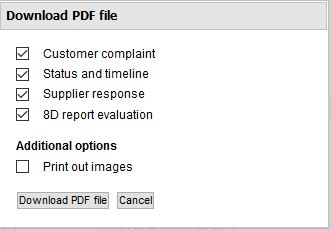Reclamación del cliente
En esta pestaña verá los datos del cliente. Además de los datos básicos sobre el cliente, el sitio o los contactos, aquí también encontrará información sobre la reclamación. En la sección "Persona de contacto" se enumeran los contactos del cliente. También verá los destinatarios de correo electrónico adicionales seleccionados por el cliente.
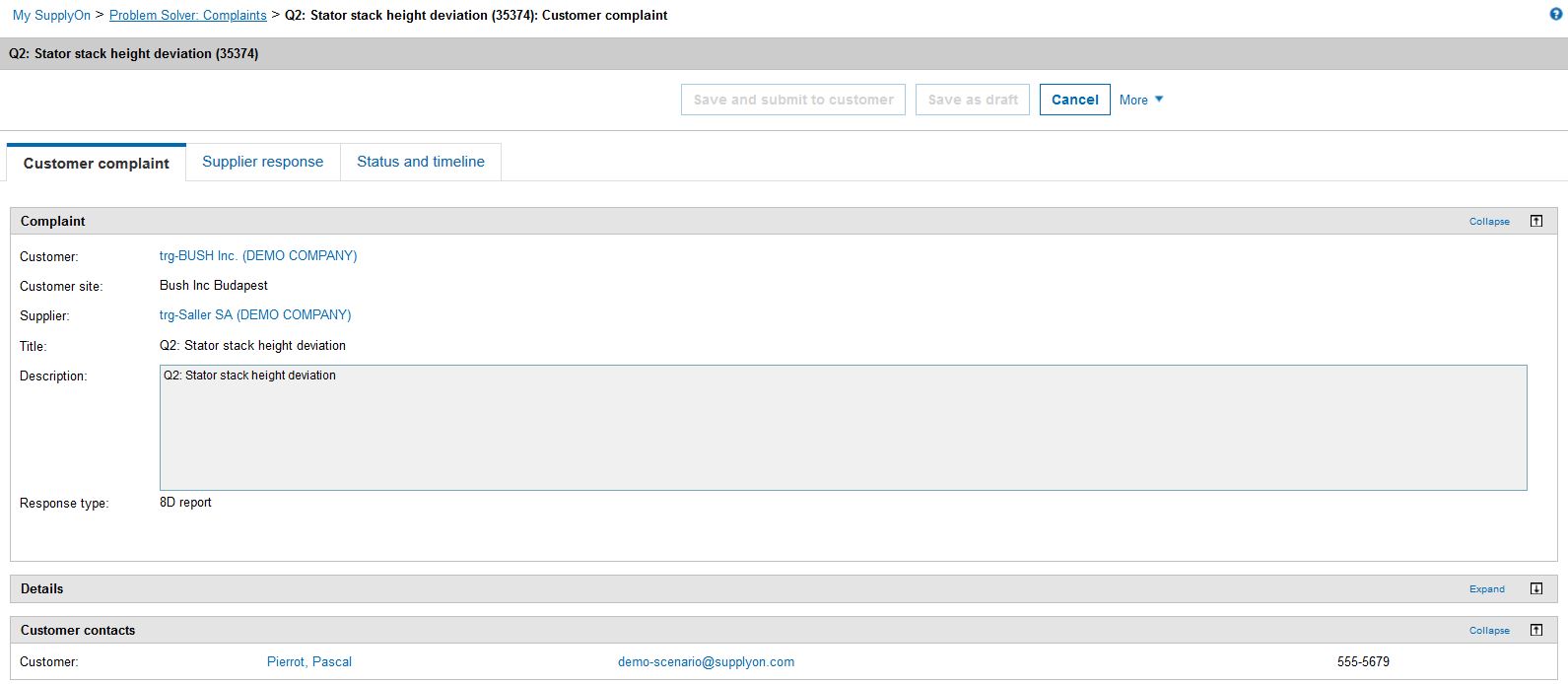
Respuesta del proveedor
En la pestaña "Respuesta del proveedor", se edita el informe 8D o la confirmación abreviada si su cliente no ha solicitado un informe 8D. En esta pestaña se introduce toda la información necesaria para la tramitación de la reclamación.
- Datos básicos
En esta sección, el proveedor puede introducir información administrativa para este proceso. En la sección "Archivos adjuntos", se pueden cargar archivos e imágenes adicionales relevantes para el informe 8D. Tenga en cuenta que es posible que los clientes sólo permitan determinados formatos de archivo. También se pueden añadir archivos adjuntos a elementos individuales del informe 8D (por ejemplo, acciones).
-
Equipo 8D
A través de "Añadir miembro del equipo" se reúne el equipo 8D responsable de esta reclamación, que idealmente es interdivisional. El equipo debe ser interfuncional. Los miembros del equipo son el jefe de equipo, el personal de control de calidad y otros compañeros responsables de solucionar, analizar y evitar el problema.Para eliminar a un miembro del equipo, haga clic en la flecha hacia abajo situada junto a su nombre y seleccione "Eliminar del equipo" (nota: no es posible eliminar a miembros del equipo que ya estén asignados a una acción). Es obligatorio definir un jefe de equipo para poder enviar una respuesta al cliente.
La columna "Autorización" se utiliza para asignar autorizaciones de lectura o escritura a un miembro del equipo. Si usted mismo sólo tiene autorización de lectura para una reclamación, no podrá realizar ningún cambio. En este caso, póngase en contacto con un miembro del equipo con autorización de escritura o con el Cliente Responsable depositado para el cliente en cuestión para que se ajusten sus opciones de acceso.
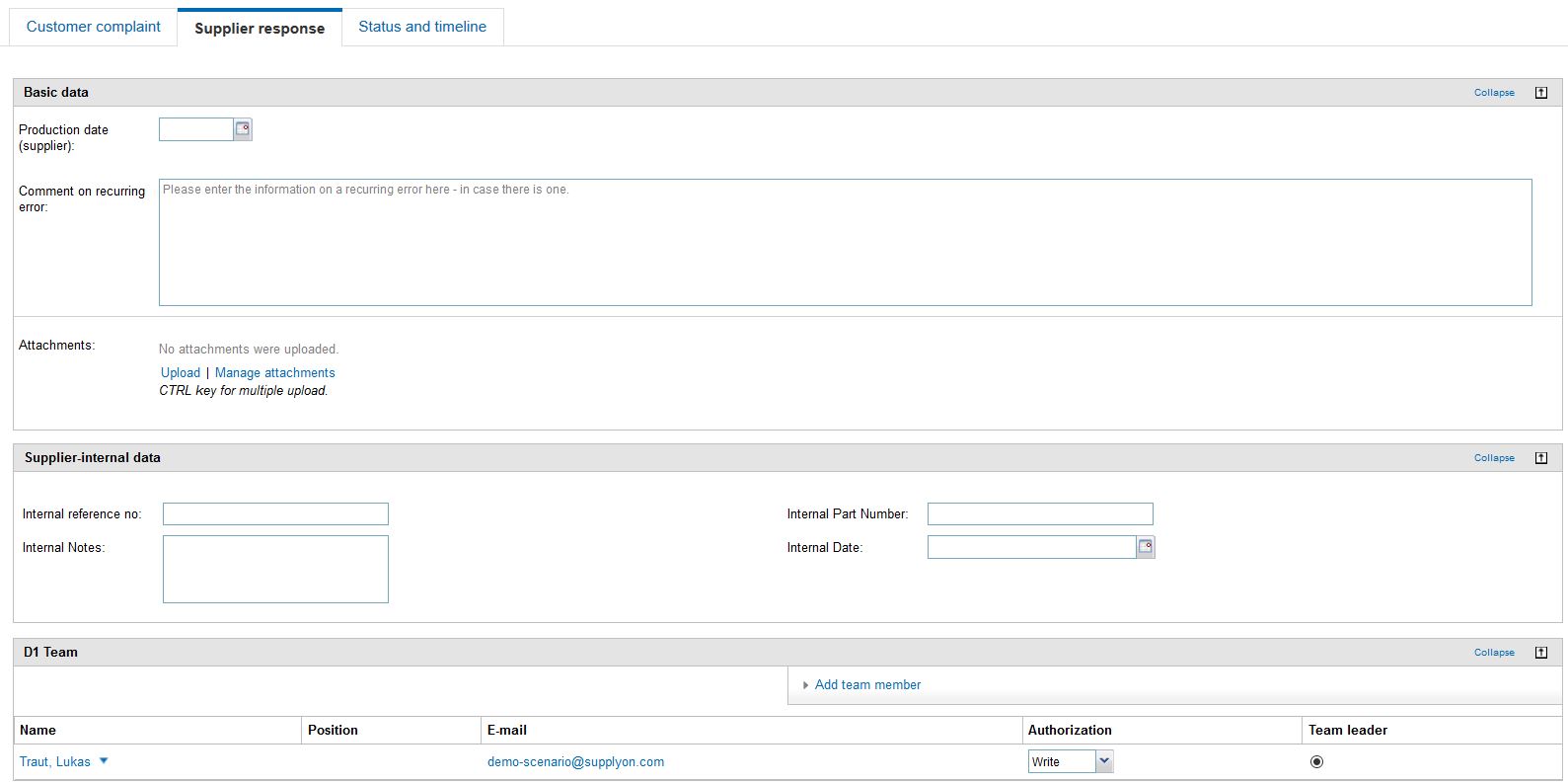
Estado y cronología
Esta pestaña contiene una visión general de la secuencia cronológica y el estado de una reclamación.
Historia
La barra lateral de la derecha muestra el historial de la reclamación. Cada cambio publicado se guarda automáticamente como una nueva entrada, para que pueda comprobar retrospectivamente la tramitación de una reclamación. Si hace clic en un enlace, la denuncia se abrirá como documento PDF.
Documento PDF.
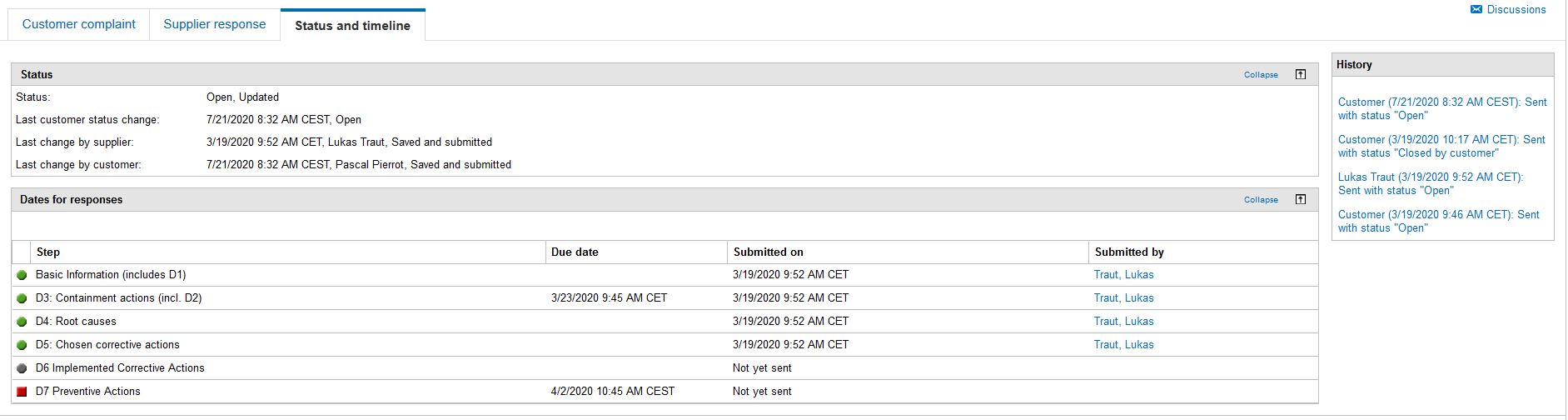
Más funciones ("Más")

- Generar PDF: Aquí puede generar un archivo PDF a partir de la reclamación/respuesta del proveedor actual (informe 8D). Seleccione qué información debe contener el archivo PDF a través de la ventana emergente y, a continuación, haga clic en el botón "Descargar archivo PDF" para guardar el archivo en su ordenador.
.